
Ta programska oprema bo zagotovila, da bodo vaši gonilniki delovali in vas tako varovala pred pogostimi napakami računalnika in okvaro strojne opreme. Preverite vse svoje voznike zdaj v treh preprostih korakih:
- Prenesite DriverFix (preverjena datoteka za prenos).
- Kliknite Zaženite optično branje najti vse problematične gonilnike.
- Kliknite Posodobi gonilnike da dobite nove različice in se izognete sistemskim okvaram.
- DriverFix je prenesel 0 bralci ta mesec.
Nekateri uporabniki se morda sprašujejo, kaj se je zgodilo z njihovimi manjkajočimi bližnjicami MS Office v meniju Start Windows 10. Bližnjice aplikacij MS Office lahko iz različnih razlogov izginejo s seznama aplikacij v meniju Start. V prejšnjih različicah zgradbe sistema Windows 10 lahko Officeove aplikacije izginejo, če je na seznamu aplikacij v meniju Start več kot 512 aplikacij. Tu je nekaj možnih ločljivosti za uporabnike, ki v meniju Start ne najdejo bližnjic do svojih programov Office.
Kako lahko uporabniki popravijo manjkajoče bližnjice MS Office?
1. Preverite, koliko aplikacij je nameščenih
- Najprej s programom PowerShell preverite, koliko nameščenih aplikacij je. Pritisnite bližnjično tipko Windows + S, da odprete pripomoček za iskanje.
- Kot ključno besedo za iskanje vnesite »PowerShell«.
- Kliknite PowerShell odpreti okno.
- Nato vnesite »Get-StartApps | izmerite v PowerShell in pritisnite tipko Return. Powershell bo nato uporabnikom povedal, koliko aplikacij je v njihovih začetnih menijih.
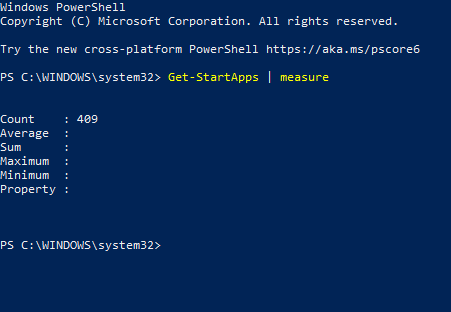
2. Odstranite odvečne aplikacije
- Če je v meniju Start več kot 512 aplikacij, odstranite nekaj programske opreme. Če želite to narediti, v iskalno polje vnesite »apps«.
- Kliknite Aplikacije in funkcije, da odprete okno, prikazano neposredno spodaj.
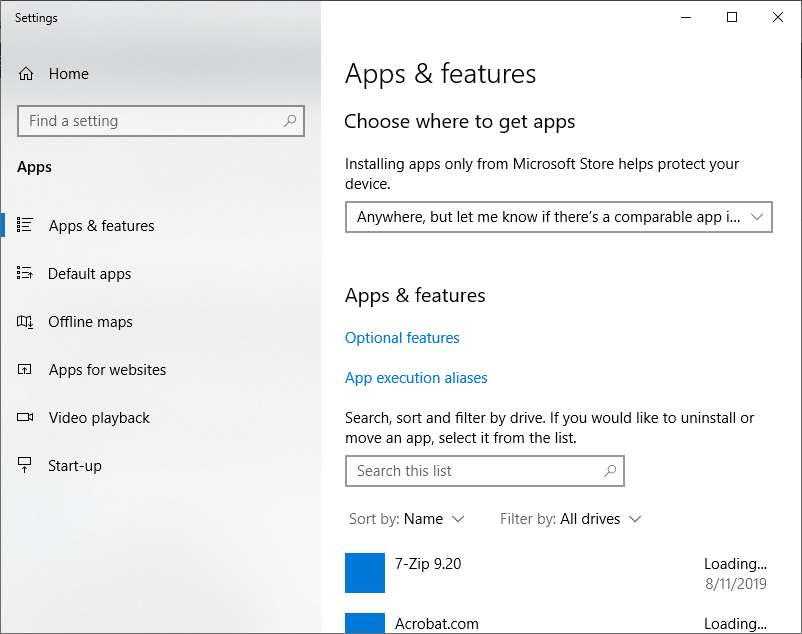
- Nato izberite aplikacijo, ki jo želite odstraniti.
- Kliknite Odstrani .
Preberite tudi: Kako odstraniti programe in programe v sistemu Windows 10
3. Ponastavite aplikacijo Office
- Ponastavitev MS Office 365 app lahko obnovi bližnjice do aplikacije v meniju Start. Če želite to narediti, znova odprite Aplikacije in funkcije v nastavitvah, kot je opisano zgoraj.
- Izberite aplikacijo Office Suite, ki je morda navedena kot Microsoft Office Desktop Apps.
- Nato kliknite Napredne možnosti.
- Pritisnite tipko Ponastaviti za ponastavitev podatkov za Officeove aplikacije.
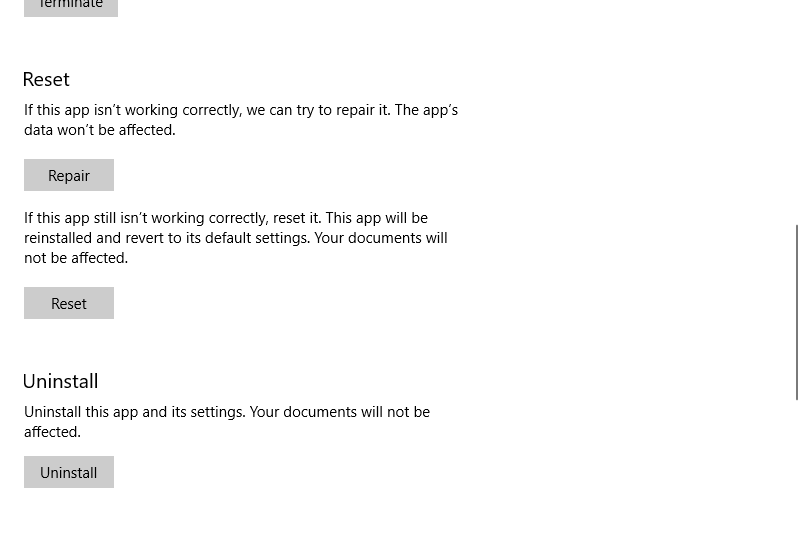
- The Popravilo gumb je tam še ena možnost, ki lahko popravi bližnjice do Officea.
4. Popravilo
- Uporabniki lahko poskusijo tudi popraviti bližnjice MS Office z Hitro popravilo ali Spletno popravilo opcije. Pritisnite bližnjično tipko Windows + R.
- Odprite programe in funkcije tako, da v polje Zaženi vnesete »appwiz.cpl« in kliknete v redu.
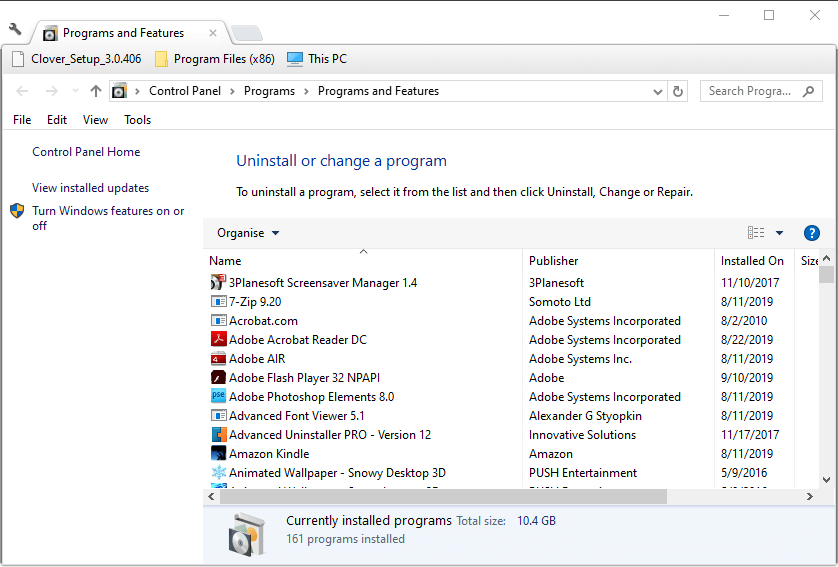
- Izberite zbirko Microsoft Office, navedeno v Programi in funkcije.
- Kliknite Spremeni .
- Nato izberite Hitro popravilo ali Spletno popravilo možnost.
5. Oglejte si orodje za odpravljanje težav v meniju Start
The Orodje za odpravljanje težav v meniju Start vam lahko prav pride tudi pri odpravljanju bližnjic menija Officeov meni Start. Uporabniki lahko še vedno prenesejo orodje za odpravljanje težav z menijem Start iz programa Softpedia. Kliknite Prenesi zdaj na svojem Stran Softpediain nato kliknite startmenu.diagcab, da odprete okno, prikazano neposredno spodaj. Nato lahko uporabniki pritisnejo tipko Naslednji, da sprožite orodje za odpravljanje težav.

6. Office Apps pripnite na opravilno vrstico
To v resnici ni popravek, vendar lahko uporabniki v opravilno vrstico namesto menija Start vedno dodajo bližnjice Microsoft Office. Če želite to narediti, odprite dokument MS Office Word ali Excel. Z desno miškino tipko kliknite ikono opravilne vrstice programa Office, da izberete Pripni v opravilno vrstico možnost. Potem lahko uporabniki v opravilni vrstici odprejo pripeto programsko opremo Office.
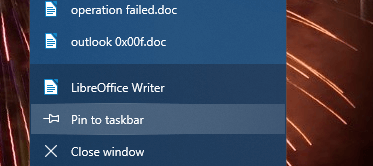
To je nekaj ločljivosti, ki bi lahko odpravile manjkajoče bližnjice menija Microsoft Office Start. Poleg teh popravkov lahko uporabniki poskusijo tudi znova namestiti programsko opremo MS Office, da obnovijo bližnjice v meniju Start.
POVEZANI IZDELKI, KI JIH MORATE OGLEDATI:
- Kako popraviti ploščice menija Windows 10 Start, ki se ne prikazujejo
- Odpravite težave z menijem Start z orodjem za odpravljanje težav z menijem Start 10 v sistemu Windows 10
- Popravek: meni Start v sistemu Windows 10 ne deluje


